윈도우10에서 한글 입력하면 자음 모음이 분리돼서 써지는 현상 해결 방법
윈도우 10에서 한글 자판을 치는데 텍스트가 이상하게 나온 적 있으신가요? 한글의 자음과 모음이 합쳐지지 않고 따로 분리되어 아래처럼 글씨가 정상적으로 나타나자 않는 현상이 발생하는 경우입니다.
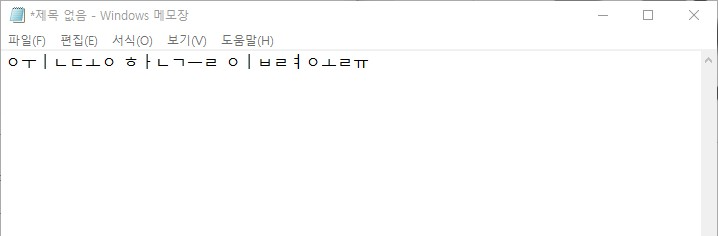
해당 오류는 일부 앱에서 발생하거나 브라우저, 문서작성 등 윈도우 내 모든 프로그램에서 발생하여 갑자기 이런 문제가 생기면 상당히 혼란스러울 수 있습니다.
윈도우 한글 입력하면 자음 모음이 분리돼서 써지는 현상

키보드가 고장 난 줄 알고 키보드를 교체해야 하나 당황하는 분도 계실 텐데요, 이는 윈도우에서 제공하는 음성 명령 기능이 활성화되면서 생기는 오류입니다.
그럼 윈도우 10에서 한글 자음과 모음이 분리돼서 나타나는 현상을 해결하는 방법에 대해 알아보겠습니다.
목차
한글 자음과 모음이 분리돼서 타이핑되는 원인
윈도 10에서 실수로 자신도 모르게 단축키(Windows 로고 키 + H)가 눌리면서 받아쓰기 기능이 활성화됩니다.
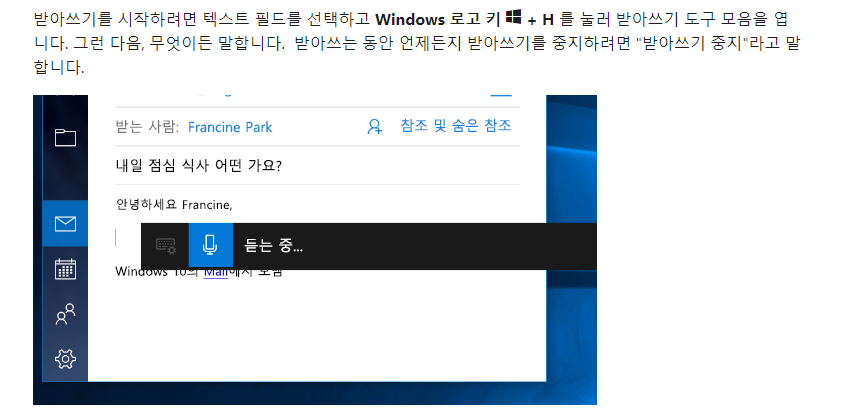
하지만, 이 기능은 한글을 지원하지 않아 기능을 쓸 수 없어 이 기능이 활성화되면 자음과 모음이 분리되는 오류가 발생하게 됩니다.
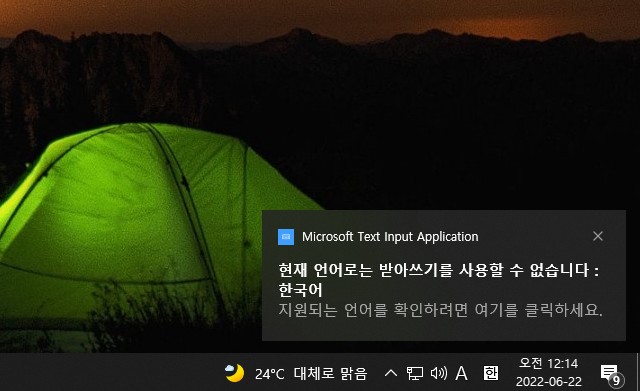
윈도우 10에서 받아쓰기 기능이 지원되는 언어는 아래와 같습니다.
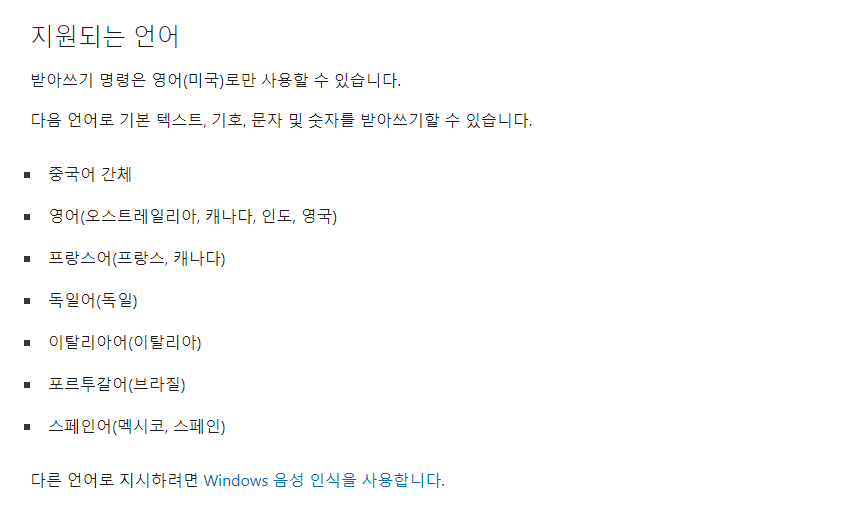
해결 방법 1. Microsoft Text input Application 강제 종료
실수로 윈도키+H를 눌렀다면, 받아쓰기 기능의 실행 프로세스인 Microsoft Text input Application을 강제 종료해 문제를 해결합니다.
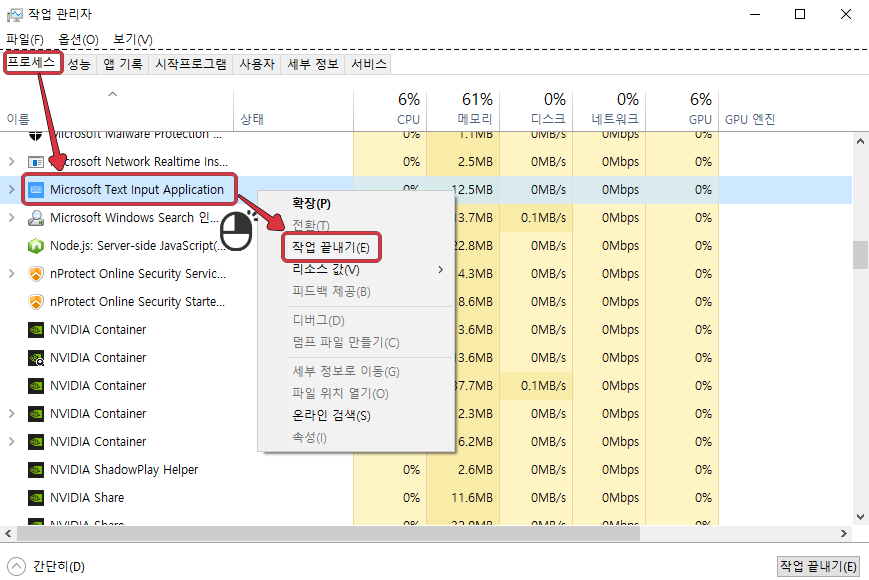
단축키 Ctrl + Shift + ESC를 눌러(혹은, 윈도키+X > 작업 관리자) 작업 관리자를 불러옵니다. 프로세서 목록에서 실행 중인 Microsoft Text input Application 항목을 찾아 해당 항목에서 마우스 우클릭하고 작업 끝내기를 선택합니다.
정상적으로 한글이 입력되는지 확인합니다.
해결 방법 2. 터치 키보드를 이용한 방법
또 다른 방법은 윈도 10에서 제공하는 터치 키보드를 이용하여 해결하는 방법입니다.
기본 비활성화 모드로 되어 있는 터치 키보드를 불러오기 위해서는 작업 표시줄에서 마우스 우클릭하면 메뉴 창이 뜨는데 여기서 터치 키보드 단축 표시(Y)를 선택합니다.
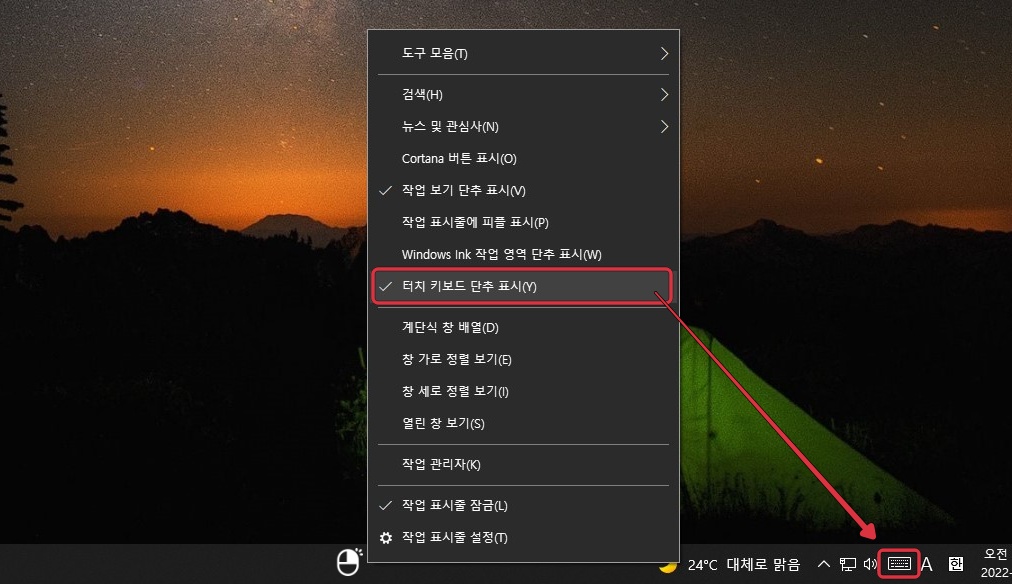
작업 표시줄 우측 패널에 터치 키보드 아이콘이 활성화되면 선택해서 터치 키보드를 실행합니다.
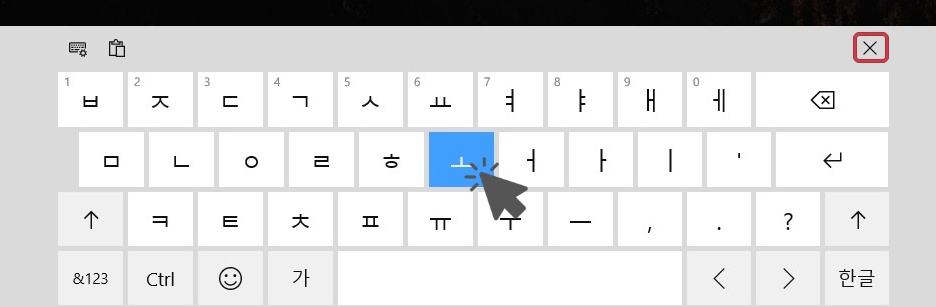
터치 키보드의 아무 자판이나 마우스를 이용하여 클릭하고 터치 키보드를 종료합니다.
정상적으로 한글이 입력되는지 확인합니다.
해결 방법 3. 이모지 창을 이용한 방법
세 번째 방법은 이모지 창을 한번 열었다 종료합니다.
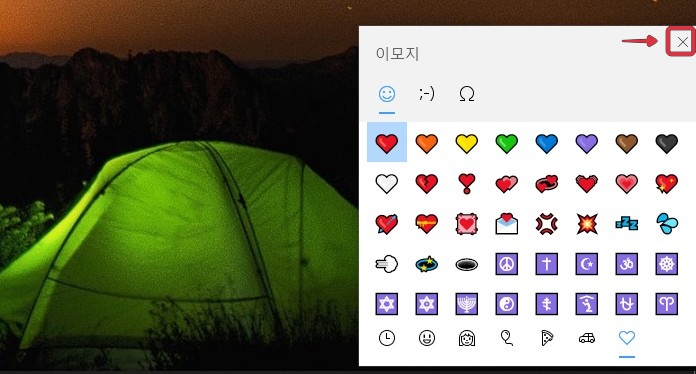
윈도키 + [ . ]을 눌러 이모지 창이 열리면 다시 창을 종료합니다.
정상적으로 한글이 입력되는지 확인합니다.
마치며
한글 입력 시 자음과 모음이 분리돼서 입력되는 오류는 이처럼 대부분 단축키 [윈도우키 + H]가 눌리면서 받아쓰기 기능이 활성화 되면서 생기게 됩니다. 해당 오류는 윈도우 11에서는 받아쓰기 기능이 한글도 지원하면서 해결된거 같습니다만, 윈도우 10에서는 여전히 발생하고 있습니다.





